Reklama
 O niekoľko dní späť sa jeden z mojich počítačov rozhodol konať. Niekedy by sa systém Windows spustil a fungoval by nejaký čas, po uplynutí ktorého by sa aplikácie nespustili alebo zlyhali. Inokedy by sa systém Windows nenaštartoval bez opakovaného resetovania.
O niekoľko dní späť sa jeden z mojich počítačov rozhodol konať. Niekedy by sa systém Windows spustil a fungoval by nejaký čas, po uplynutí ktorého by sa aplikácie nespustili alebo zlyhali. Inokedy by sa systém Windows nenaštartoval bez opakovaného resetovania.
Je zrejmé, že takmer inštinktívne som pripísal problém systému Windows. Urobil niekoľko skenov a diagnostiky a všetky vyšli čisté. Keďže som sa ich potrápil a nedokázal ich vyriešiť, rozhodol som sa pokračovať a nainštalovať systém Linux. O pol hodiny neskôr som bol pripravený ponúknuť toľko túžby, aby som sa rozlúčil so všetkými problémami. Približne 10 až 15 minút po relácii sa však aplikácie začali neočakávane ukončiť alebo sa úplne nespustili.
Nakoniec to nebol problém Windows. Teraz som si bol takmer istý, že ide o hardvérový problém. Keď som už naskenoval pevný disk, nevedel som, čo ďalej skontrolovať. Potom pri náhodnom reštarte som si všimol záznam memtest86 v ponuke GRUB. Vždy to bolo vždy, keď inštalujete Ubuntu, napriek tomu som na to úplne zabudol. Takže som sa rozhodol dať to víru a viole, jedna z tyčiniek RAM bola zistená ako miscreant!
Memtest, ako sa ukazuje, je vynikajúcim riešením na vykonanie testu pamäti počítača, jeho priemerný používateľ je však príliš pokročilý. Pokúsme sa demystifikovať niektoré z možností, ktoré môžete využiť, ak si to vyžaduje čas.
Najprv musíte stiahnuť Memtest a navrhol by som vypáliť obraz ISO, ktorý sa dá zaviesť, na CD. Toto je možno najjednoduchší spôsob použitia Memtestu. Memtest je vďaka svojej popularite a užitočnosti zahrnutý aj na mnohých živých CD, ako sú napríklad Ubuntu a Záchranné CD systému.
Keď máte pripravené CD, vložte ho a nechajte počítač naštartovať. V závislosti od toho, či používate Memtest ISO alebo jedno z ďalších Live CD, budete presmerovaní priamo na Memtest alebo by ste ich museli vyvolať pomocou jednej z možností. Takto ju môžete vyvolať na Ubuntu Live CD:
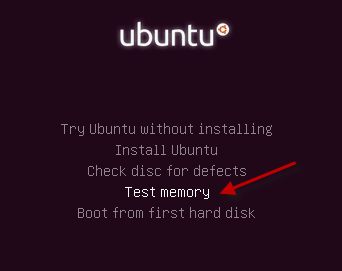
V obidvoch prípadoch, keď sa vyvolá Memtest, začne ihneď testovať pamäť počítača bez toho, aby kládlo otázky akéhokoľvek druhu. V ľavom hornom rohu sa zobrazuje základná informácia o pamäti, aktuálne informácie spustenie testov v pravom hornom rohu a celkové výsledky testov tesne pod nimi (iba chyby sú zobrazené). Smerom dole nájdete prostriedky na interakciu s Memtestom.
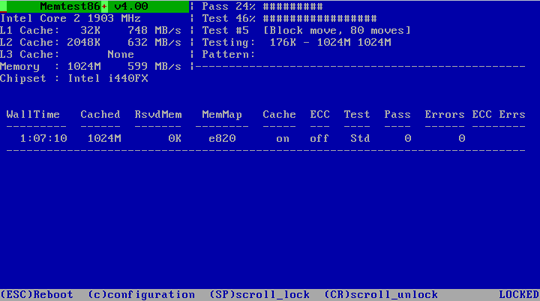
Ak je ich príliš veľa, môžete ich kedykoľvek reštartovať pomocou klávesu ESC a posúvaním uzamknutia / odomknutia. Povolenie zámku posúvania pozastaví aj testy, kým ho nezakážete. Ak stlačíte kláves „c“, dostanete sa do ponuky konfigurácie a umožní vám prispôsobiť si rôzne nastavenia a parametre. Môžete si vybrať z rôznych testov. K dispozícii je podrobný opis testov a druhy problémov, ktoré zistia tu.
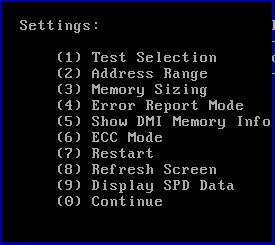
Prostredníctvom ponuky nastavení môžete tiež prispôsobiť rozsah adries pamäte, ktorý by sa mal testovať. Najlepšie je nechať skenovanie v plnej pamäti, najmä pri prvom skenovaní, potom môžete použiť vlastné hodnoty v závislosti od chýb, ktoré získate pri testovaní iba zlých adries. Okrem toho môžete zmeniť možnosti zobrazenia chýb a prekresliť obrazovku. Úprimne povedané, sú to kúsky, o ktoré by ste sa mali zaujímať. Ak potrebujete ísť do pokročilých možností, pravdepodobne už viete veľa o Memteste!
Memtest je vynikajúci nástroj, ktorý si môžete nechať vo svojom paneli nástrojov na riešenie problémov vo virtuálnom prostredí. Aj keď sú takéto chyby pamäte, ako som sa stretol, zriedkavé, nechávajú vás bezradné, čo dáva prednosť. Rýchle skenovanie v pamäti môže toto pravidlo okamžite vylúčiť alebo vás nasmerovať priamo k problému.
Dajte nám vedieť, čo si myslíte o teste Memtest počítačovej pamäte alebo či máte preferovanú alternatívu.
Som Varun Kashyap z Indie. Som nadšený z počítačov, programovania, internetu a technológií, ktoré ich poháňajú. Milujem programovanie a často pracujem na projektoch v Java, PHP, AJAX atď.

